在升级电脑配置时,很多用户选择更换主板和CPU,以提高系统的性能和稳定性。然而,换了主板和CPU后,电脑有时却会出现开不了机的情况,这是怎么回事呢?下面就给大家分享一些解决方法,让你享受更流畅的使用体验。

方法一:硬件不兼容
更换主板和CPU时,首先需要确认新硬件的兼容性。不同品牌和型号的主板与CPU之间可能存在不兼容的情况。如果新主板不支持您的CPU,或者旧CPU的插槽与新主板不匹配,电脑就会无法开机。
查看兼容性列表:在购买主板和CPU之前,最好查看主板制造商的兼容性列表,确认所选的CPU是否适用于该主板。
更新BIOS:有时,更新主板的BIOS可以解决兼容性问题。请访问主板制造商网站,下载并安装最新的BIOS版本。
方法二:连接不当
在更换主板和CPU时,如果未正确连接电源线、数据线或其他外围设备,电脑也可能无法开机。例如,CPU供电线未正确插入、内存条未插牢等,都会导致启动失败。
电源连接:确保主板的24针和CPU的8针(或4针)电源接口都已插好,没有松动。
内存安装:检查内存条是否已正确插入主板的内存插槽,并确保卡扣已完全固定。
显卡安装:如果使用的是独立显卡,确保它已正确安装在主板的PCIe插槽上,并且电源接口(如果有)也已连接。

方法三:BIOS设置问题
换了新主板后,BIOS设置可能需要重新配置。如果旧主板的设置未完全转移到新主板,可能会导致启动问题。例如,启动顺序设置不当,导致系统无法找到操作系统。
进入BIOS设置:在开机时按下相应的键(通常是F2、Delete或Esc),进入BIOS设置界面。
检查启动顺序:确保硬盘驱动器(HDD/SSD)被设置为首选启动设备。

方法四:驱动问题
更换主板和CPU后,驱动程序的兼容性也可能成为问题。通过上述方法能顺利开机后,建议使用“驱动人生”软件来自动检测并安装所需的驱动程序。它能快速识别新硬件并下载最新驱动,确保您的系统能够顺利启动。
同时,也可以定期使用“驱动人生”来定期检查驱动更新,不仅可以避免启动问题,还能提升电脑的整体性能和稳定性。
步骤1、可访问驱动人生官网,或点击下方按钮安装该软件。

步骤2、打开驱动人生后,点击“立即扫描”选项;
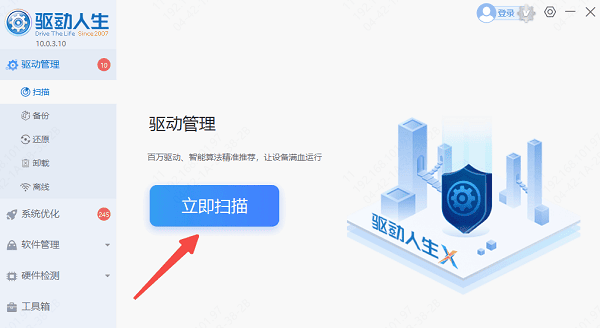
步骤3、软件会自动识别电脑的硬件型号和需要更新的驱动程序,点击“立即修复”即可。
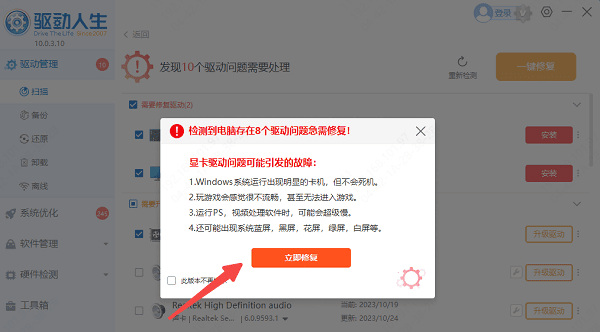
以上就是影驰显卡介绍,希望对大家有所帮助。如果遇到网卡、显卡、蓝牙、声卡、打印机等驱动的相关问题都可以下载“驱动人生”进行检测修复,同时驱动人生支持驱动下载、驱动安装、驱动备份等等,可以灵活的安装驱动。


